Kami akan menunjukkan kepada Anda betapa mudahnya melindungi PDF dengan kata sandi di iPhone Anda menggunakan aplikasi UPDF untuk iOS . Jika Anda cenderung sering bepergian untuk bekerja dan sering mengirim email saat bepergian, atau Anda hanya membutuhkan cara yang lebih mudah untuk mematuhi peraturan kepatuhan yang penting, aplikasi ini cocok untuk Anda.
Teknologi AI memudahkan banyak aspek kehidupan kita, dan telah merevolusi cara hidup kita semua. Namun, teknologi yang berkembang sedemikian rupa berarti kebutuhan akan keamanan siber yang lebih ketat menjadi sangat penting. Saat mengirim dan menyimpan file yang berisi informasi sensitif, lapisan keamanan tambahan apa pun yang dapat Anda sertakan sangat penting di zaman sekarang ini. Dan salah satu cara terbaik untuk melakukannya adalah dengan melindungi dokumen PDF Anda dengan kata sandi.
Melindungi PDF dengan kata sandi di iPhone memang sulit, tetapi kini Anda memiliki semua yang Anda butuhkan di ujung jari Anda. Unduh aplikasi UPDF untuk iOS ke iPhone Anda melalui tombol di bawah ini untuk membuka App Store .
Windows • macOS • iOS • Android 100% aman
Nah, tanpa basa-basi lagi, berikut adalah dua cara untuk melindungi PDF dengan kata sandi di iPhone Anda…
Cara 1. Melindungi PDF dengan Kata Sandi di iPhone melalui Penambahan Kata Sandi Terbuka
Menggunakan fungsi kata sandi untuk dokumen PDF di UPDF untuk iOS adalah cara yang sangat praktis untuk menjaga keamanan berkas Anda. Ini memastikan berkas tidak dapat diakses oleh siapa pun yang tidak memiliki izin untuk melihatnya. Anda dapat dengan yakin mengirim PDF melalui email, atau menyimpannya di perangkat Anda (jika Anda berbagi telepon kantor misalnya), atau menyimpannya di server kantor bersama.
Ini juga akan membantu mencegah orang lain mengedit dokumen tanpa sepengetahuan Anda. Ditambah lagi, dapat melakukan semua ini di iPhone Anda merupakan nilai tambah yang besar karena Anda dapat memastikan file tetap terlindungi saat bepergian, dan Anda dapat mengubah dokumen dari mana saja.
Ikuti langkah-langkah berikut untuk memulai dan melindungi PDF Anda dengan kata sandi menggunakan iPhone Anda hari ini:
- Setelah Anda mengunduh aplikasi UPDF untuk iOS ke iPhone Anda, pilih simbol “+” di sudut kanan bawah untuk mengunggah file PDF Anda.
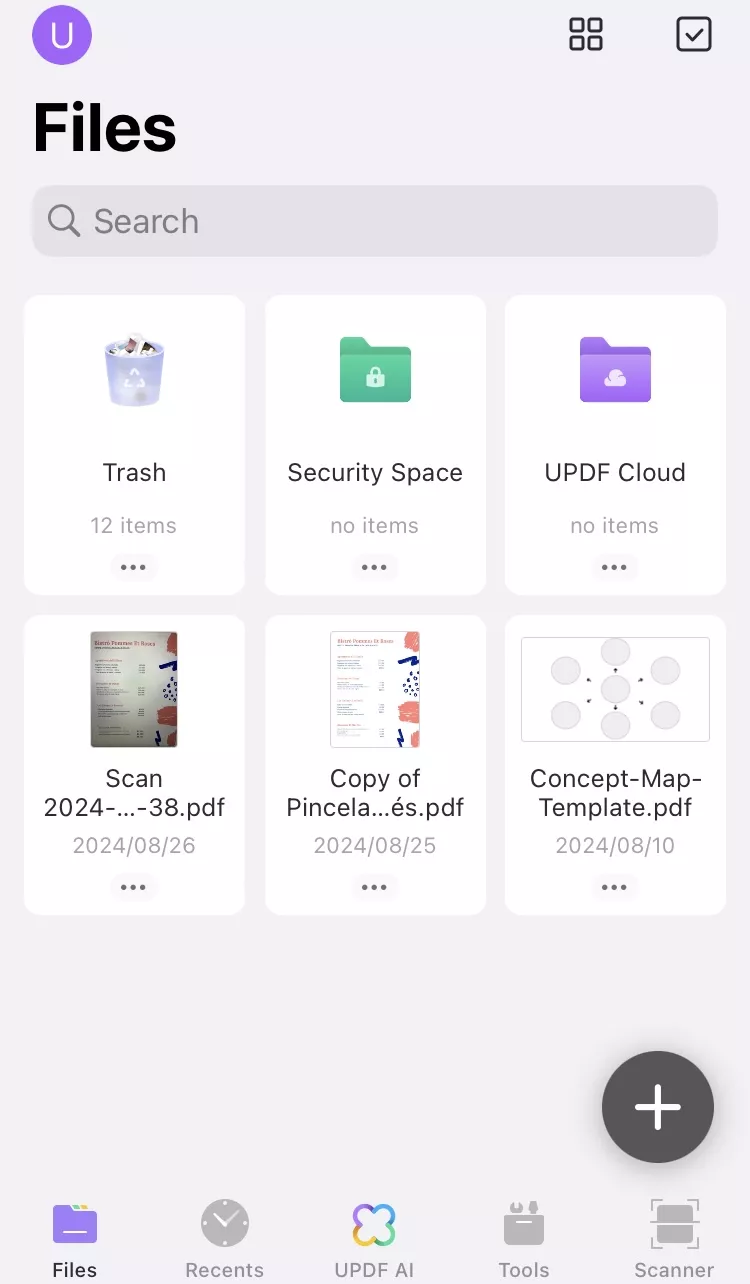
- Buka PDF Anda, lalu ketuk panah di sudut kanan atas aplikasi (di samping ikon rumah).
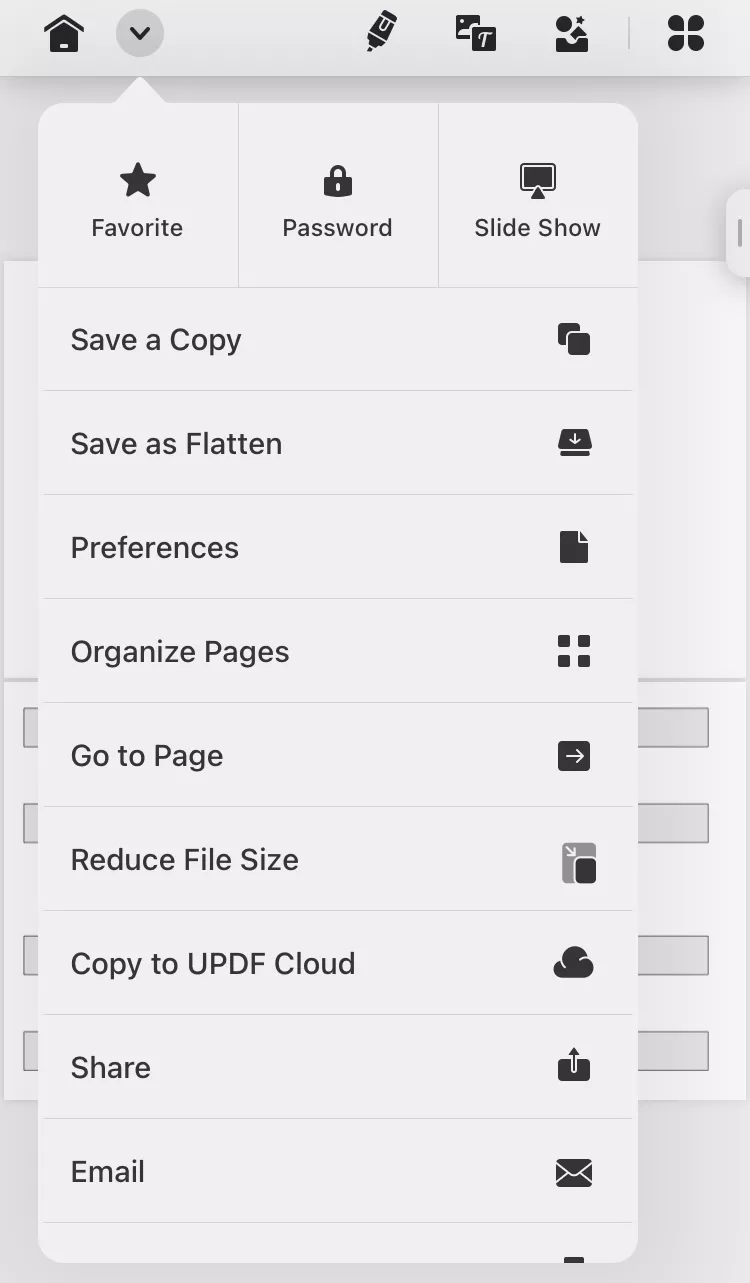
- Kemudian pilih “Kata Sandi” dari menu tarik-turun dan sebuah kotak akan muncul meminta Anda untuk membuat kata sandi untuk PDF tersebut.
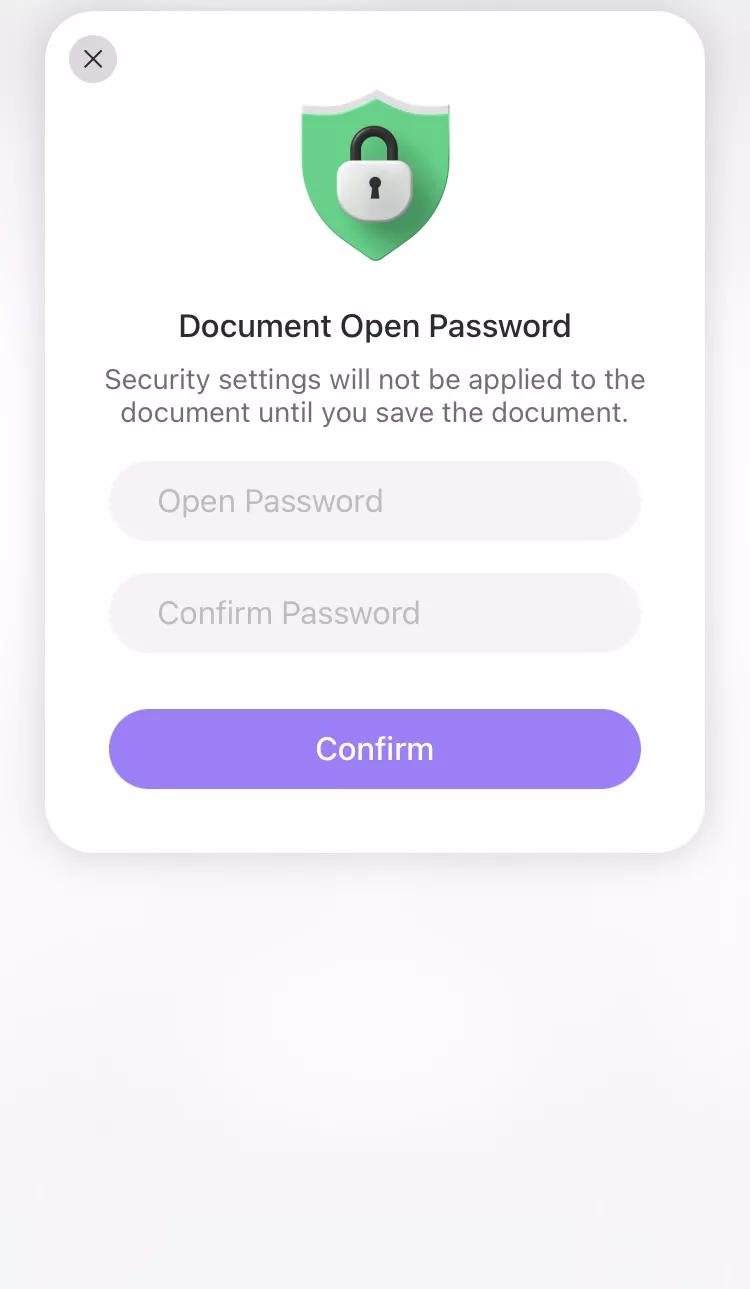
- Setelah Anda mengonfirmasi kata sandi dan semuanya berfungsi, kata “Berhasil!” akan muncul di layar Anda.
- Simpan PDF yang diperbarui dalam aplikasi.
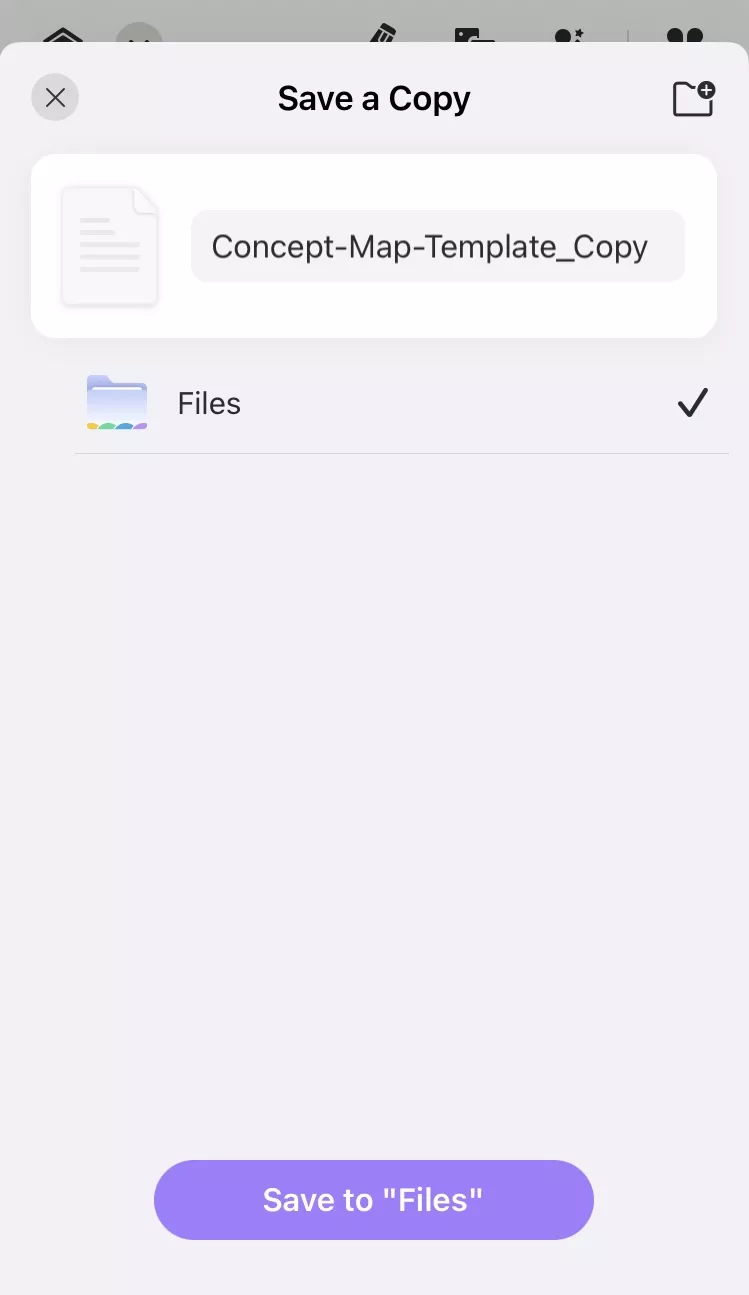
- PDF Anda sekarang akan menampilkan simbol gembok, yang menunjukkan bahwa PDF tersebut memang dilindungi kata sandi.
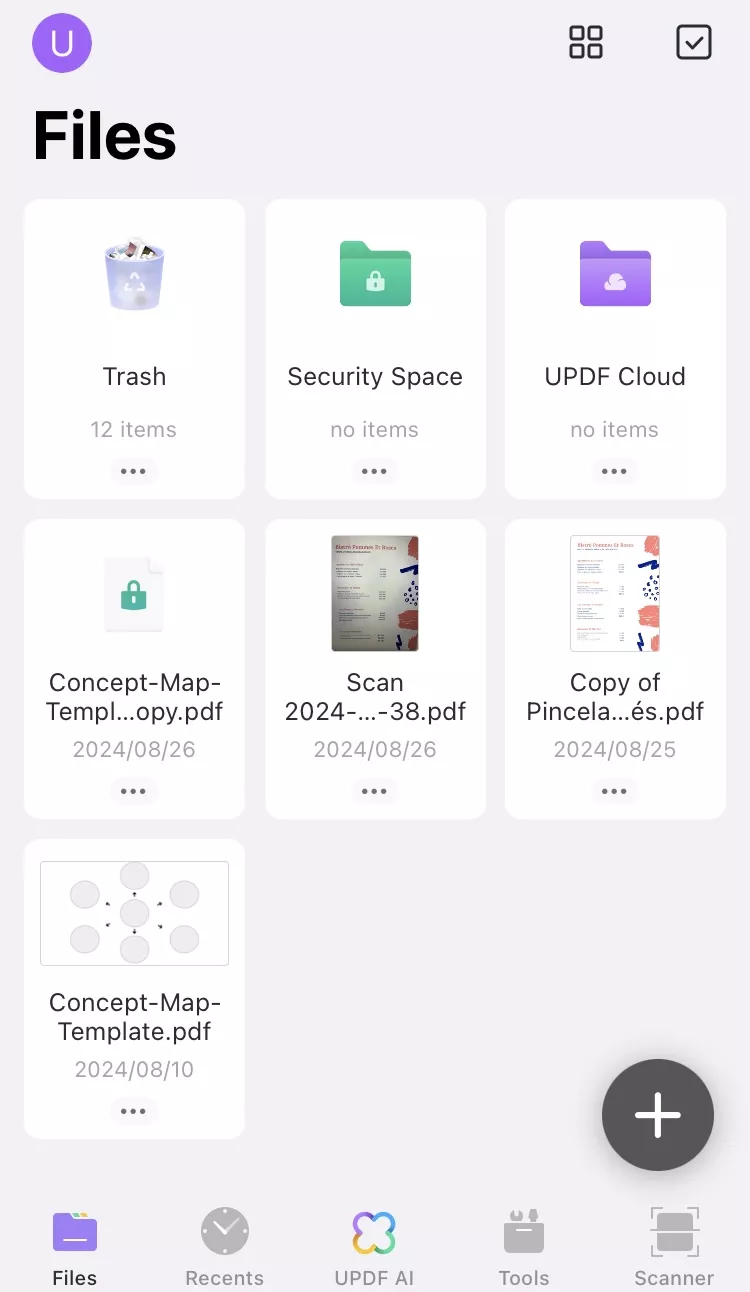
Harap perhatikan bahwa jika Anda ingin menghapus kata sandi, Anda hanya perlu membuka PDF yang dilindungi kata sandi dan memasukkan kata sandi, ketuk tanda panah di sudut kiri atas dan pilih "Kata Sandi" lagi. Setelah Anda melakukannya, Anda akan diberikan opsi untuk "Menghapus" kata sandi atau mengubah kata sandi yang ada.
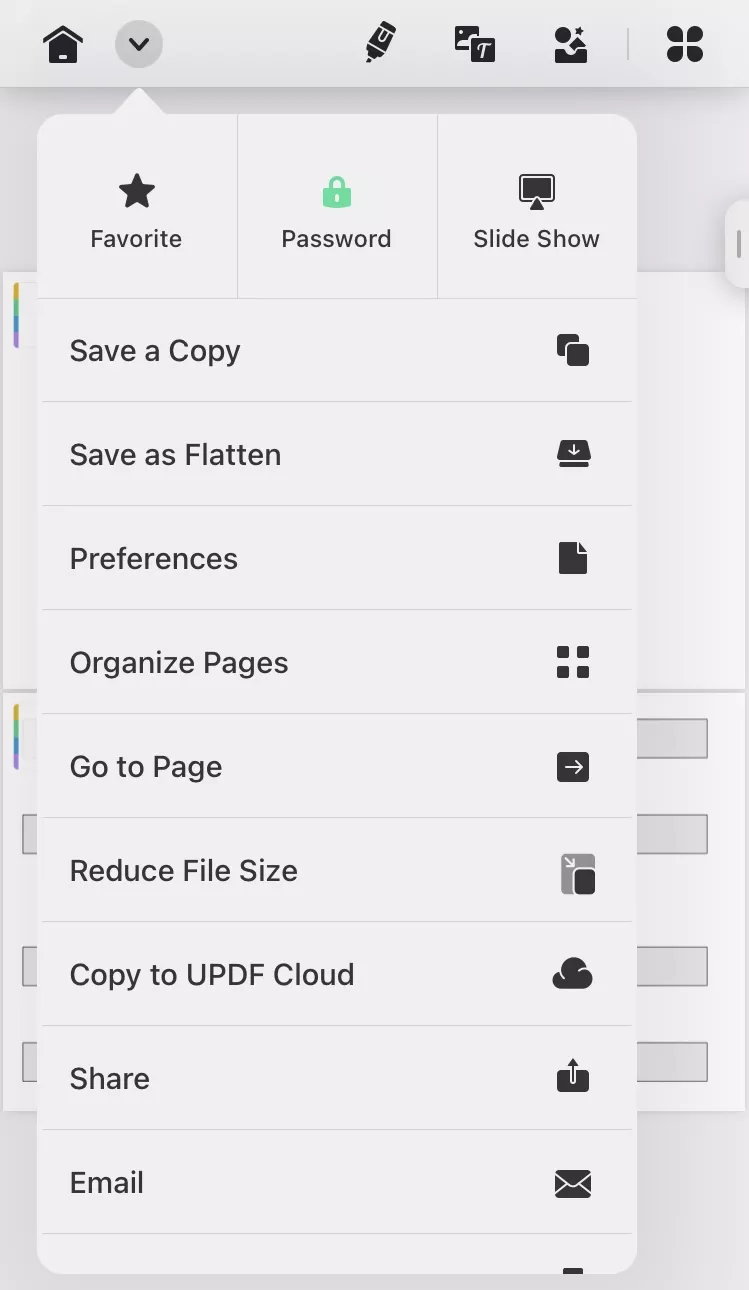
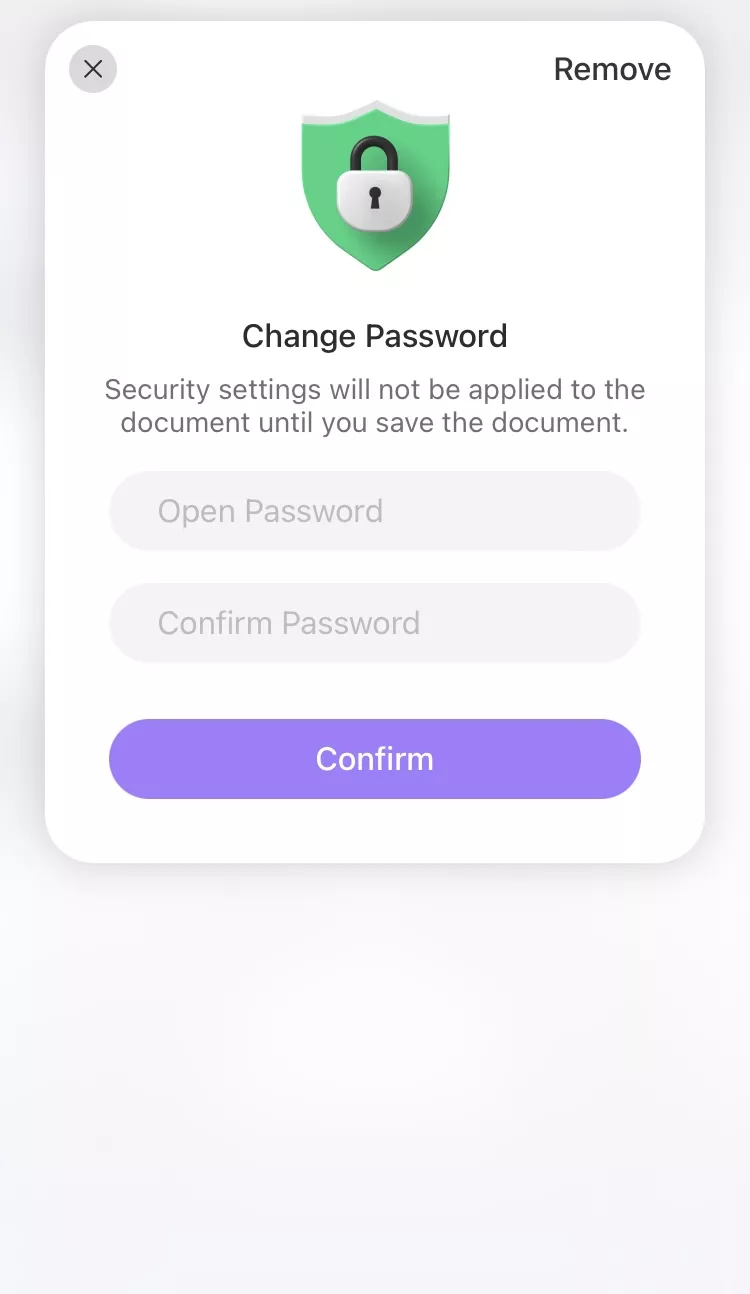
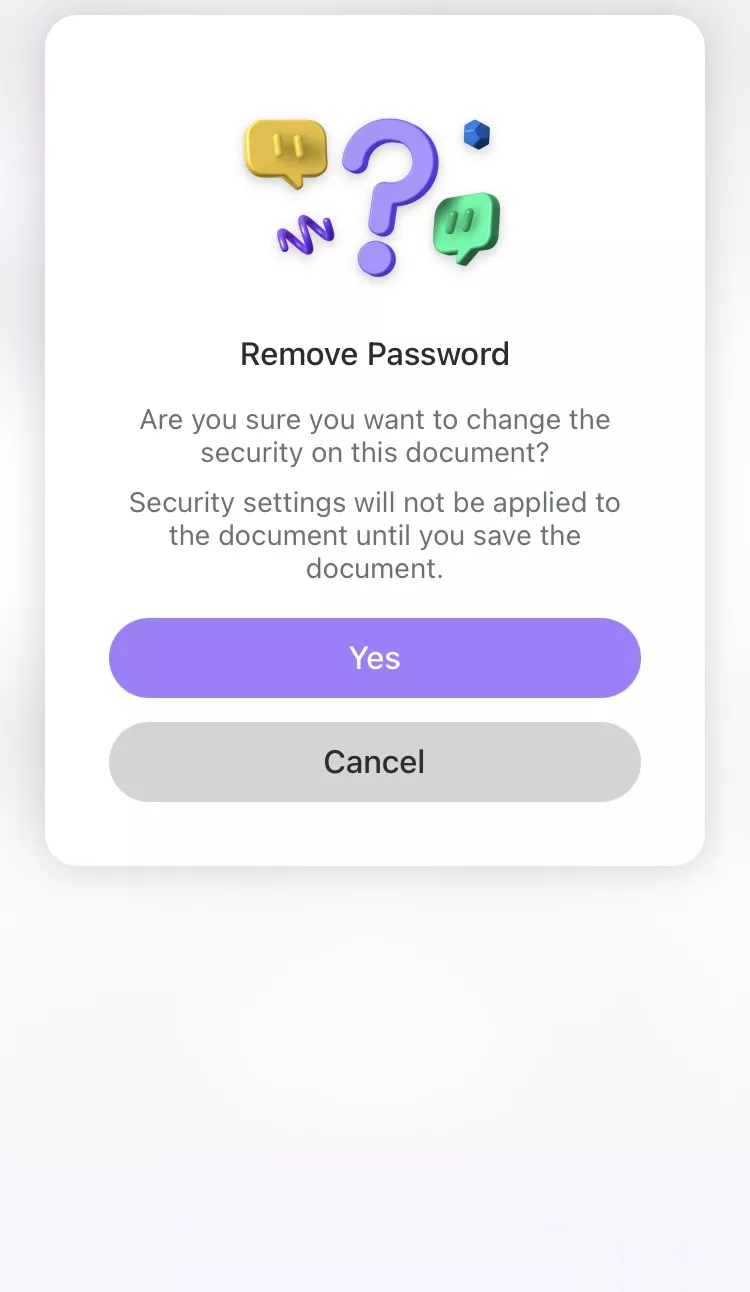
Cara 2. Melindungi PDF dengan Kata Sandi di iPhone melalui Penguncian Aplikasi PDF
Kini Anda dapat melindungi semua basis dengan kata sandi pada seluruh aplikasi UPDF. Hal ini tidak hanya meningkatkan keamanan file Anda, tetapi juga berarti semakin kecil kemungkinan orang lain mendapatkan PDF Anda dan mengeditnya. Dan jika perangkat Anda hilang, tidak ada orang yang tidak berwenang dapat mengakses apa pun di dalam aplikasi.
Untuk melindungi aplikasi di iPhone Anda dengan kata sandi, Anda perlu memperbarui ke UPDF Pro yang akan memungkinkan Anda menjelajahi semua fitur yang tersedia. Anda dapat memeriksa artikel ulasan ini dan menonton video di bawah ini untuk mempelajari lebih lanjut tentang UPDF untuk iOS, atau klik tombol di bawah ini untuk mencobanya sebelum membeli .
Windows • macOS • iOS • Android 100% aman
Berikut langkah-langkah yang harus diikuti jika Anda ingin melindungi aplikasi UPDF dengan kata sandi:
- Buka UPDF dan ketuk ikon profil Anda (lingkaran ungu di sudut kiri atas).
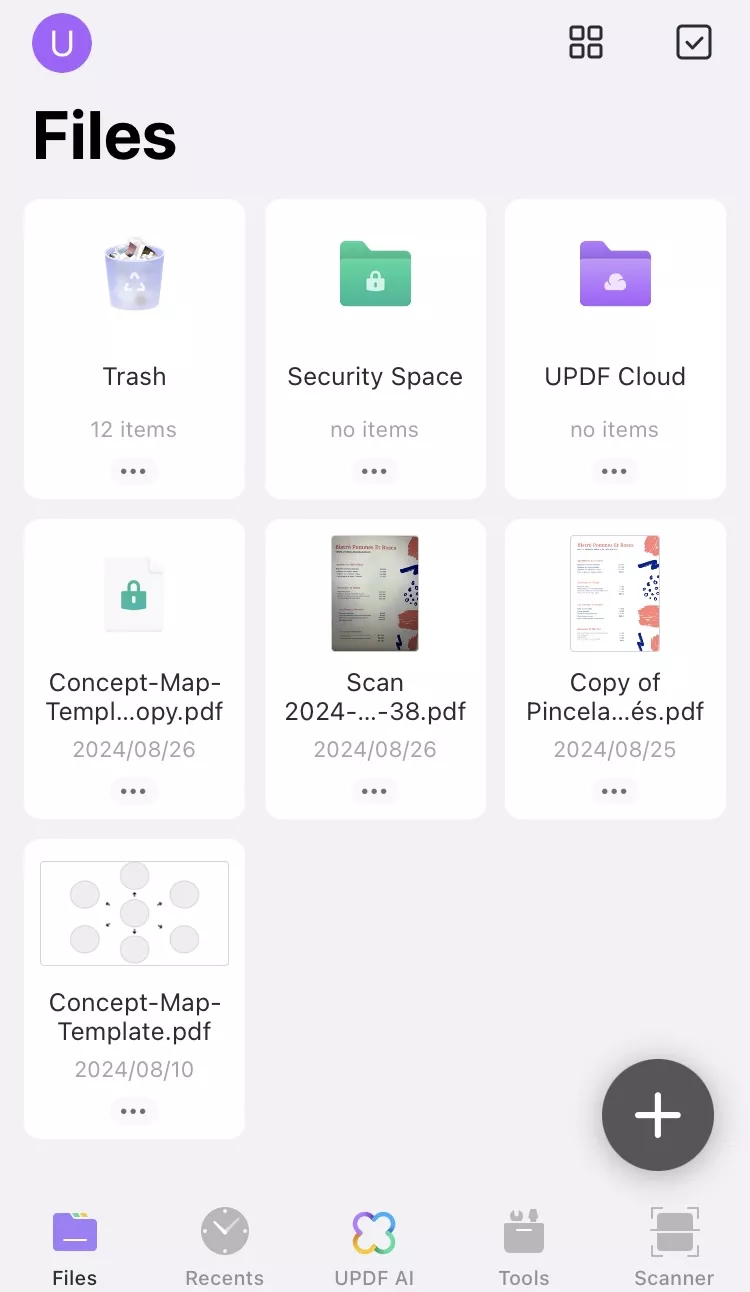
- Sekarang ketuk opsi “Pengaturan”, lalu pilih “Keamanan”.
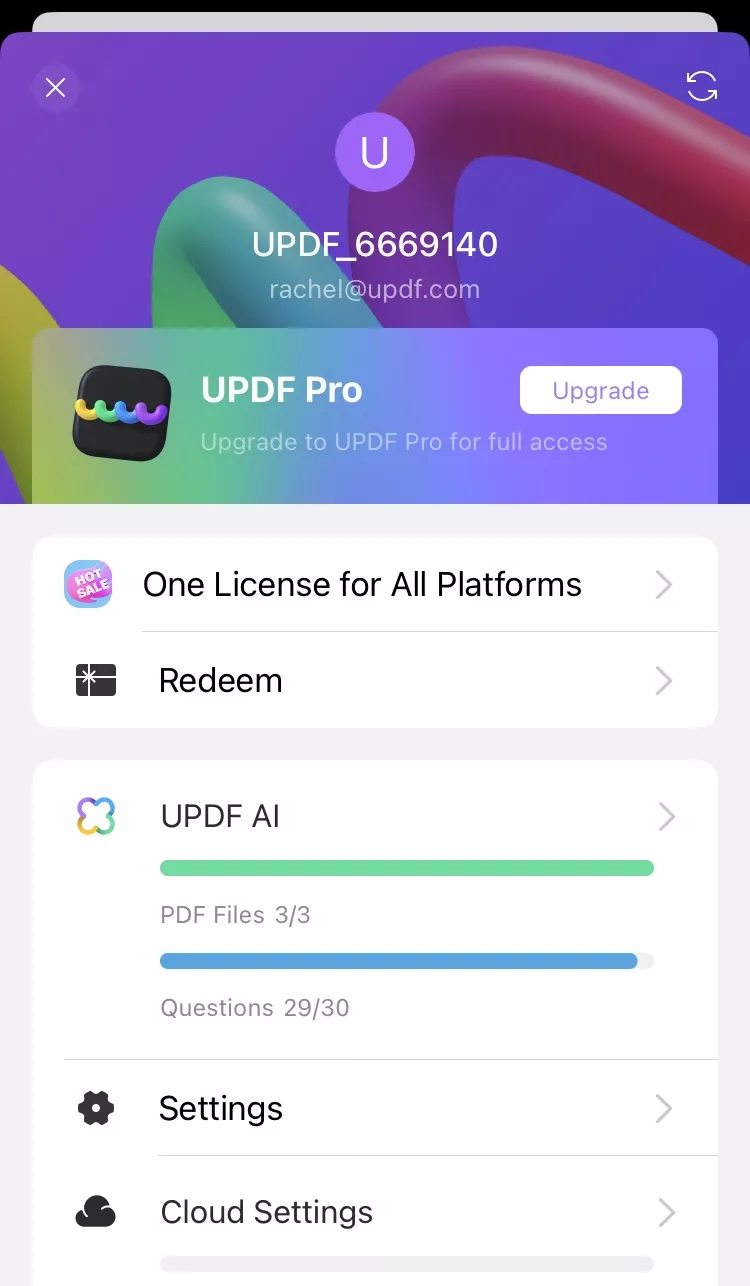
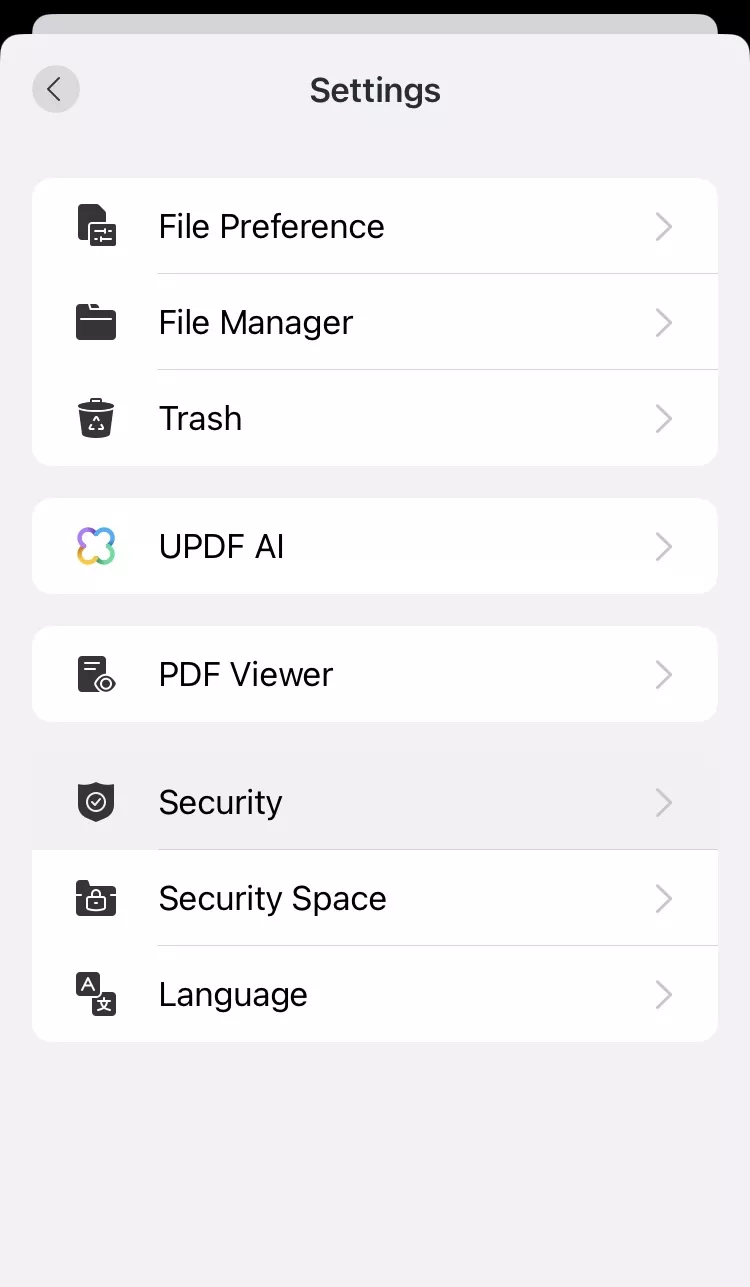
- Dari sana Anda dapat mengaktifkan “Passkey Lock” untuk mengamankan aplikasi di iPhone Anda.
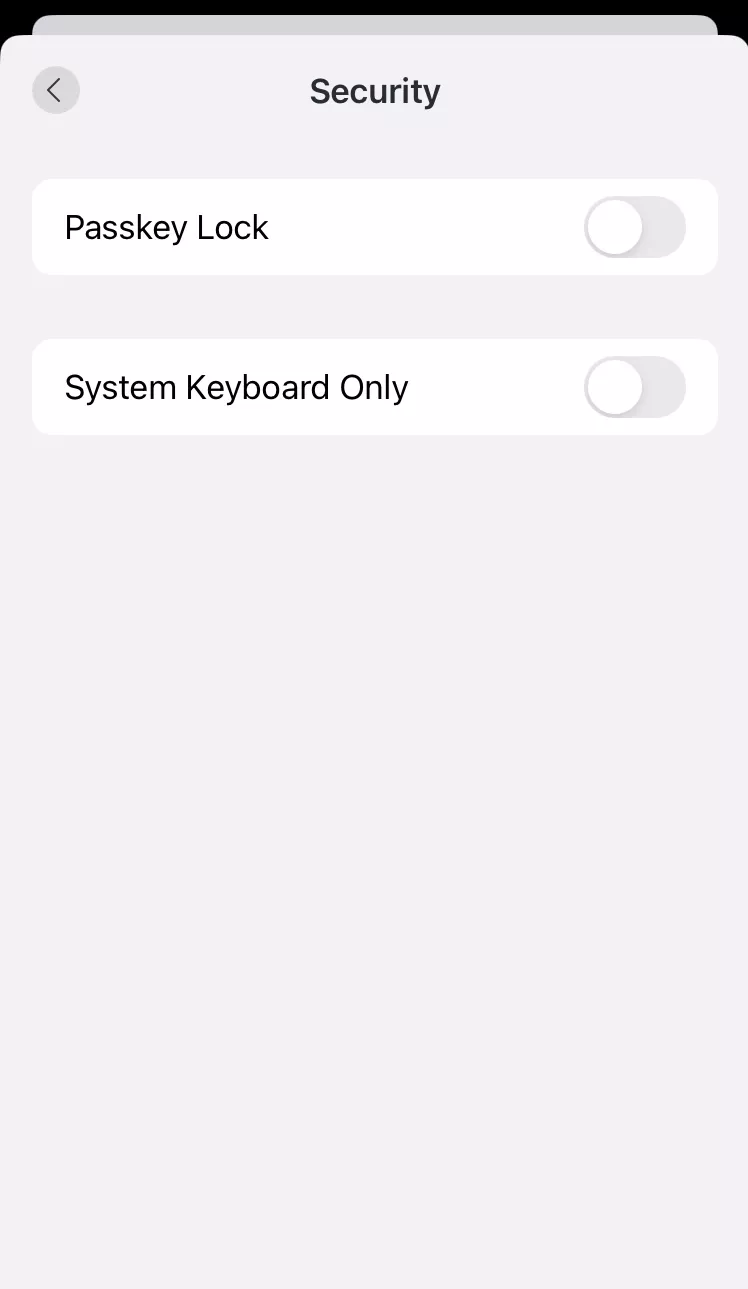
FAQ
Q1. Bagaimana Cara Melindungi PDF dengan Kata Sandi di iPhone Secara Gratis?
- Temukan berkas PDF yang ingin Anda lindungi dengan kata sandi di aplikasi ‘File’ di iPhone Anda.
- Buka berkas dan pilih ikon panah di bagian atas, di sebelah kanan judul berkas.
- Pilih “Kunci PDF” dari menu tarik-turun dan buat kata sandi.
- Saat Anda kembali ke aplikasi File, PDF Anda sekarang akan menampilkan ikon gembok yang menunjukkan bahwa berkas tersebut telah berhasil dilindungi dengan kata sandi.
Q2. Bagaimana Cara Melindungi PDF dengan Kata Sandi di Adobe Reader?
- Buka PDF Anda di Adobe Reader dan buka "File" lalu pilih "Protect Using Password".
- Pilih apakah Anda ingin melindungi untuk dilihat atau diedit, lalu masukkan dan konfirmasikan kata sandi Anda.
- Sekarang pilih "Apply" dan simpan file PDF untuk memastikannya berhasil dilindungi kata sandi
Q3. Mengapa Tidak Dapat Membuka PDF yang Dilindungi Kata Sandi di iPhone?
Bisa jadi sulit untuk membuka PDF yang dilindungi kata sandi di iPhone karena beberapa alasan, termasuk menggunakan aplikasi pembaca PDF yang ketinggalan zaman, format yang tidak kompatibel, file yang rusak, dan upaya memasukkan kata sandi yang salah. Berikut beberapa solusinya:
- Catat kata sandi Anda menggunakan aplikasi penyimpanan kata sandi yang aman dan terlindungi.
- Setelah melindungi file dengan kata sandi, selalu luangkan waktu sebentar untuk memeriksa ulang apakah kata sandi berfungsi jika terjadi kesalahan.
- Beralihlah ke aplikasi UPDF untuk iOS untuk menghindari masalah di masa mendatang dengan perangkat lunak yang sudah ketinggalan zaman
- Jika masalah berlanjut, unduh ulang file PDF di iPhone lain karena mungkin rusak
Sebagai Kesimpulan
Jika Anda sering berurusan dengan informasi sensitif dalam kehidupan sehari-hari, unduh aplikasi UPDF untuk iOS sekarang! Tidak ada cara yang lebih baik atau lebih mudah untuk melindungi PDF dengan kata sandi di iPhone Anda.
Windows • macOS • iOS • Android 100% aman
 UPDF
UPDF
 UPDF untuk Windows
UPDF untuk Windows UPDF untuk Mac
UPDF untuk Mac UPDF untuk iPhone/iPad
UPDF untuk iPhone/iPad UPDF untuk Android
UPDF untuk Android UPDF AI Online
UPDF AI Online UPDF Sign
UPDF Sign Edit PDF
Edit PDF Anotasi PDF
Anotasi PDF Buat PDF
Buat PDF Formulir PDF
Formulir PDF Edit Tautan
Edit Tautan Konversi PDF
Konversi PDF OCR
OCR PDF ke Word
PDF ke Word PDF ke Gambar
PDF ke Gambar PDF ke Excel
PDF ke Excel Atur PDF
Atur PDF Gabung PDF
Gabung PDF Pisah PDF
Pisah PDF Potong PDF
Potong PDF Putar PDF
Putar PDF Lindungi PDF
Lindungi PDF Tanda Tangan PDF
Tanda Tangan PDF Redaksi PDF
Redaksi PDF Sanitasi PDF
Sanitasi PDF Hapus Keamanan
Hapus Keamanan Baca PDF
Baca PDF UPDF Cloud
UPDF Cloud Kompres PDF
Kompres PDF Cetak PDF
Cetak PDF Proses Massal
Proses Massal Tentang UPDF AI
Tentang UPDF AI Solusi AI UPDF
Solusi AI UPDF Panduan Pengguna AI
Panduan Pengguna AI Tanya Jawab tentang UPDF AI
Tanya Jawab tentang UPDF AI Ringkasan PDF
Ringkasan PDF Terjemahkan PDF
Terjemahkan PDF Ngobrol dengan PDF
Ngobrol dengan PDF Ngobrol dengan AI
Ngobrol dengan AI Ngobrol dengan gambar
Ngobrol dengan gambar PDF ke Peta Pikiran
PDF ke Peta Pikiran Penjelasan PDF
Penjelasan PDF Riset Akademik
Riset Akademik Pencarian Makalah
Pencarian Makalah Penyunting AI
Penyunting AI Penulis AI
Penulis AI Asisten Pekerjaan Rumah AI
Asisten Pekerjaan Rumah AI Pembuat Kuis AI
Pembuat Kuis AI Penyelesai Matematika AI
Penyelesai Matematika AI PDF ke Word
PDF ke Word PDF ke Excel
PDF ke Excel PDF ke PowerPoint
PDF ke PowerPoint Panduan Pengguna
Panduan Pengguna Trik UPDF
Trik UPDF Tanya Jawab
Tanya Jawab Ulasan UPDF
Ulasan UPDF Pusat Unduhan
Pusat Unduhan Blog
Blog Ruang Berita
Ruang Berita Spesifikasi Teknis
Spesifikasi Teknis Pembaruan
Pembaruan UPDF vs. Adobe Acrobat
UPDF vs. Adobe Acrobat UPDF vs. Foxit
UPDF vs. Foxit UPDF vs. PDF Expert
UPDF vs. PDF Expert








 Idham Wijaya
Idham Wijaya 
